Hoe te repareren dat Salesforce niet werkt in Google Chrome
Bijgewerkt Januari 2023: Krijg geen foutmeldingen meer en vertraag je systeem met onze optimalisatietool. Haal het nu op - > deze link
- Download en installeer de reparatietool hier.
- Laat het uw computer scannen.
- De tool zal dan repareer je computer.
Salesforce is een Customer Relation Management-oplossing waarmee de bedrijven en klanten samenkomen. Deze app is gemaakt voor de zakenman omdat ze overal hun bedrijf kunnen runnen. Gebruikers zullen veel afdelingen in de app vinden, zoals marketing, verkoop, commercie en nog veel meer. Bedrijven en klanten kunnen met elkaar communiceren en over hun producten praten.
Salesforce heeft zowel de pc-als de mobiele versie voor de gebruikers, zodat ze hun werk vanaf elk platform kunnen beheren. U kunt de officiële website van Salesforce bezoeken en ook vanuit uw webbrowser werken. Het ondersteunt alle belangrijke en nieuwste webbrowsers.
De laatste tijd hebben veel gebruikers gemeld dat Salesforce niet werkt in Google Chrome. De meeste gebruikers gebruiken de Chrome-browser als hun standaardbrowser omdat deze veel handige functies biedt die de meeste browsers niet hebben. Dit probleem wordt veroorzaakt door een slechte cache of incompatibiliteit van de browser met Salesforce. Als u met dit probleem wordt geconfronteerd, op de juiste plaats omdat we u oplossingen zullen vertellen die dit probleem vanuit de Chrome-browser zullen oplossen.
Oplossingen om Salesforce te repareren werken niet in Google Chrome
We bieden de lijst met tips voor probleemoplossing om gebruikers te helpen oplossen dat Salesforce niet werkt in Google Chrome. Volg de onderstaande methoden.
Belangrijke opmerkingen:
U kunt nu pc-problemen voorkomen door dit hulpmiddel te gebruiken, zoals bescherming tegen bestandsverlies en malware. Bovendien is het een geweldige manier om uw computer te optimaliseren voor maximale prestaties. Het programma herstelt veelvoorkomende fouten die kunnen optreden op Windows-systemen met gemak - geen noodzaak voor uren van troubleshooting wanneer u de perfecte oplossing binnen handbereik hebt:
- Stap 1: Downloaden PC Reparatie & Optimalisatie Tool (Windows 11, 10, 8, 7, XP, Vista - Microsoft Gold Certified).
- Stap 2: Klik op "Start Scan" om problemen in het Windows register op te sporen die PC problemen zouden kunnen veroorzaken.
- Stap 3: Klik op "Repair All" om alle problemen op te lossen.
1. Chrome-browsercache wissen
- Open hiervoor de Google Chrome-browser.
- Klik vervolgens op de drie horizontale balken of het Menupictogram in de rechterbovenhoek.
- Klik op de optie Instellingen .
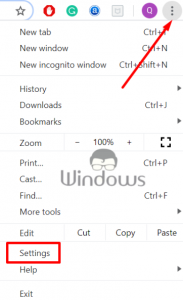
- Je ziet de optie Geavanceerd in het linkerdeelvenster, klik erop om de opties uit te vouwen.
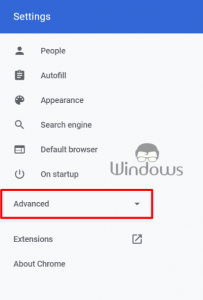
- Selecteer nu het tabblad Privacy en beveiliging .

- Klik vervolgens op de optie Browsegegevens wissen die zich onderaan bevindt.
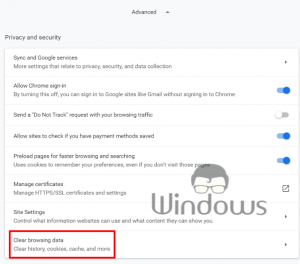
- Daarna wordt het venster Browsegegevens wissen geopend en moeten gebruikers vanaf daar het tijdbereik selecteren.
- Vink nu de vakjes aan van Browsegeschiedenis en Cookies en andere sitegegevens.
- Klik ten slotte op de knop Gegevens wissen .
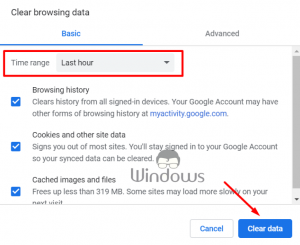
Er zijn enkele moderne browsers die de cache na enige tijd automatisch opschonen, zodat gebruikers geen netwerkproblemen kunnen ondervinden. Controleer na het wissen van de cache en browsegegevens op eventuele verbeteringen.
2. Onderzoek Google Chrome-extensies
- Open Google Chrome.
- Druk vervolgens op de toetsen Ctrl+Shift+N vanaf uw toetsenbord en hierdoor wordt het nieuwe Chrome-venster geopend in de modus Incognito.
- Schrijf nu de Salesforce-website op de webserach en controleer of u deze kunt openen.
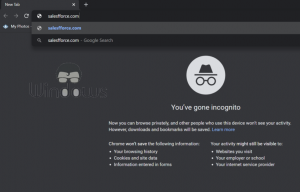
Als u de website met succes in de incognitomodus kunt openen, betekent dit dat een van de Google Chrome-extensies een probleem veroorzaakt. Volg de onderstaande methode om dit op te lossen.
Controleer op slechte extensie
- Open eerst Google Chrome.
- Klik vervolgens op het Menupictogram of drie stippen in de rechterbovenhoek.
- Klik vanaf daar op de optie Instellingen.

- Kies nu de Extensies uit de opties. Vervolgens laat Chrome u alle extensies zien die erop zijn geïnstalleerd.
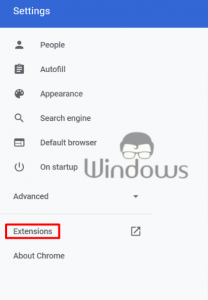
- Daarna moet u beginnen met het uitschakelen van de recent geïnstalleerde extensies. Als je recentelijk geen extensie hebt geïnstalleerd, schakel dan alle extensies een voor een uit.

- Schakel vervolgens de extensie in die u regelmatig gebruikt.
- Probeer nu de Salesforce-website te openen.
- Je moet deze stappen keer op keer uitvoeren totdat je de extensie vindt die het probleem veroorzaakt.
Er zijn enkele extensies die de toegang tot sommige websites kunnen blokkeren, zoals de uitbreiding van de Groupbuy-service-add-ons. Dus na het proberen van de bovenstaande stappen, zullen gebruikers de extensie vinden die een probleem veroorzaakt.
3. Cookies van derden inschakelen
- Start eerst Google Chrome.
- Klik vervolgens op het menupictogram of drie stippen en selecteer de optie Instellingen.
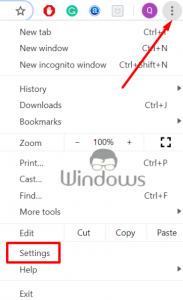
- Klik vervolgens op de optie Geavanceerd om deze uit te vouwen.
- Nu moet je op de optie Privacy en beveiliging klikken.
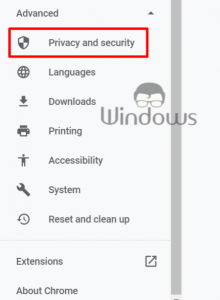
- Scroll dan naar benedenn en je ziet de optie Site-instellingen, klik erop.
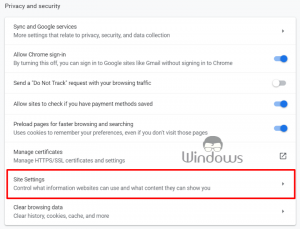
- Selecteer daarna de Cookies en sitegegevens.
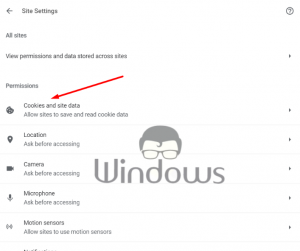
- Vanaf daar moet je ervoor zorgen dat de optie Cookies van derden blokkeren is uitgeschakeld. Als de optie is ingeschakeld, klikt u op de schakelaar om deze uit te schakelen.
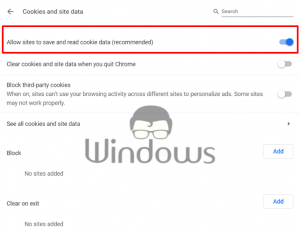
4. Herstel Google Chrome-instellingen
- Start eerst Chrome en klik op het menupictogram of op de drie stippen in de rechterbovenhoek.
- Selecteer vervolgens Instellingen.
- Klik nu op de optie Geavanceerd en vouw deze uit.
- Vanaf daar selecteert u de optie Resetten en opschonen.

- Kies vervolgens de optie Instellingen terugzetten naar hun oorspronkelijke standaardinstellingen .
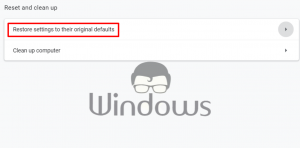
- Daarna verschijnt het waarschuwingsbericht op uw pc-scherm. Klik op de knop Instellingen resetten.
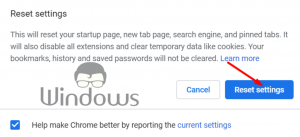
5. Installeer de Google Chrome-browser opnieuw
- Typ hiervoor control in het Windows-zoekgedeelte.
- Klik vervolgens op het Configuratiescherm.
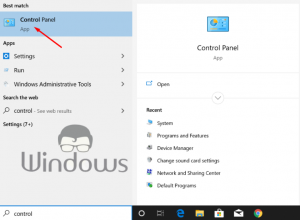
- Het configuratiescherm wordt geopend. Klik vanaf daar op de optie Programma's en onderdelen.
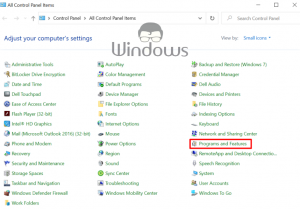
- Selecteer nu Google Chrome en klik hierboven op de optie Verwijderen.
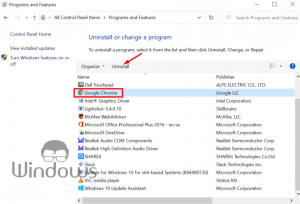
- Download en installeer na het verwijderen een nieuw bestand van Google Chrome van de officiële website.
- Wanneer u Google Chrome downloadt en installeert, start u uw pc opnieuw op. Controleer na een herstart het probleem.
Dit zijn oplossingen die gebruikers helpen bij het oplossen van Salesforce dat niet werkt in Google Chrome. Als je een vraag hebt, laat dan een reactie achter in het commentaargedeelte hieronder.

